Aplikasi
Backup Email Menggunakan Thunderbird
Diterbitkan tanggal 2 August 2020 oleh iqbal
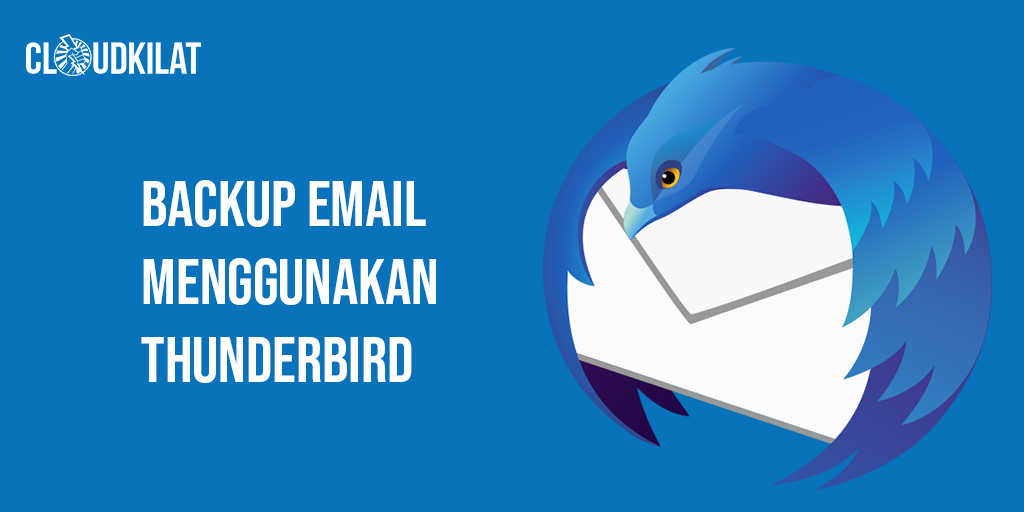
Apa yang terjadi apabila mailbox dari akun email Anda penuh? Tentunya akun email Anda tidak dapat menerima maupun mengirimkan email.
Apabila mailbox yang Anda gunakan sudah overusage/penuh, Anda dapat melakukan backup email. Untuk melakukan backup email bisa menggunakan aplikasi mail client seperti Thunderbird.
Gambar di bawah ini merupakan mailbox dari akun email yang akan dibackup ke komputer lokal.
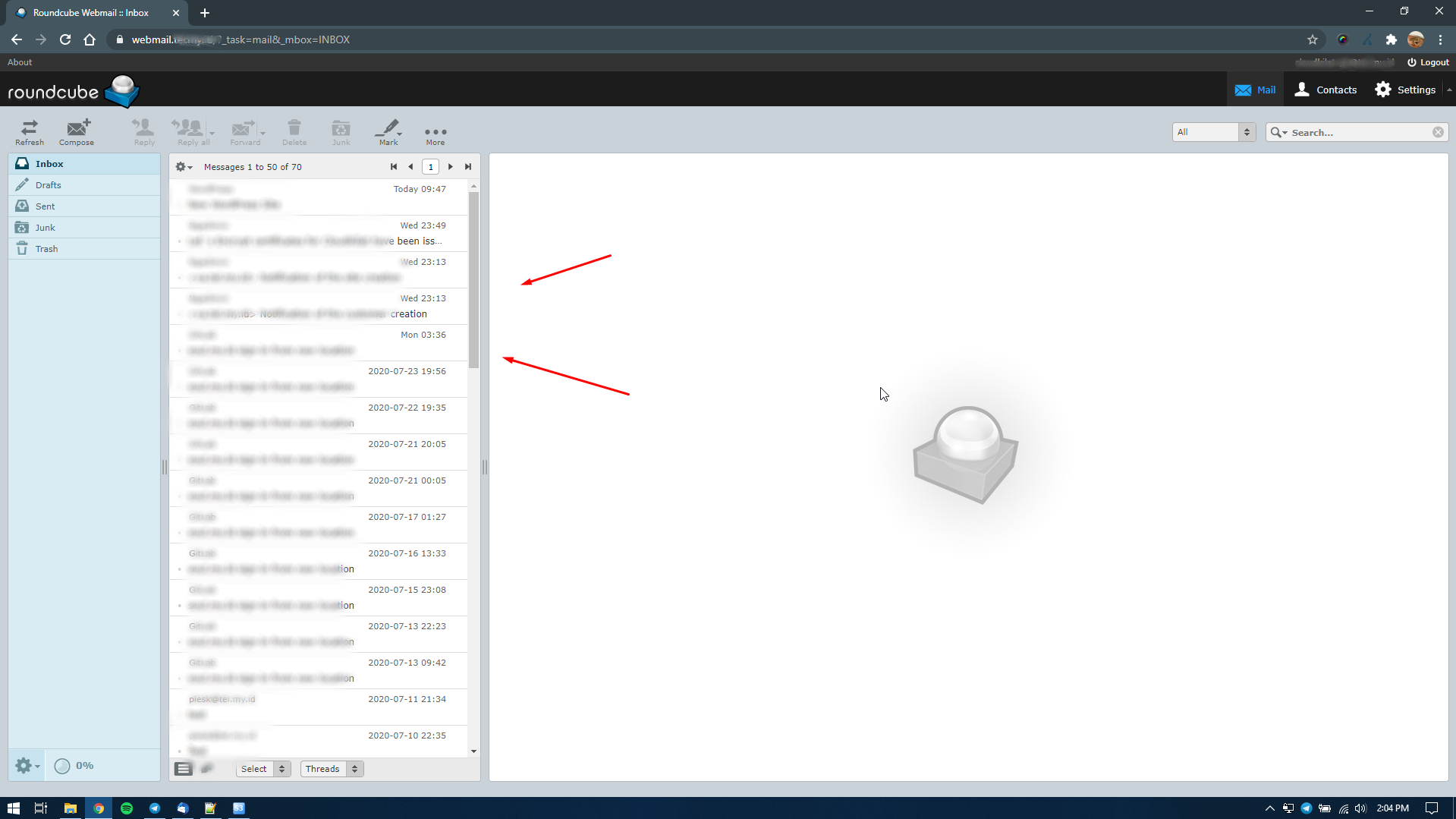
Berikut ini adalah cara untuk backup email menggunakan mail client Thunderbird.
1. Langkah pertama, unduh mail client Thunderbird terlebih dahulu kemudian install pada komputer atau laptop Anda.
2. Buka Thunderbird > Set up an account: Email
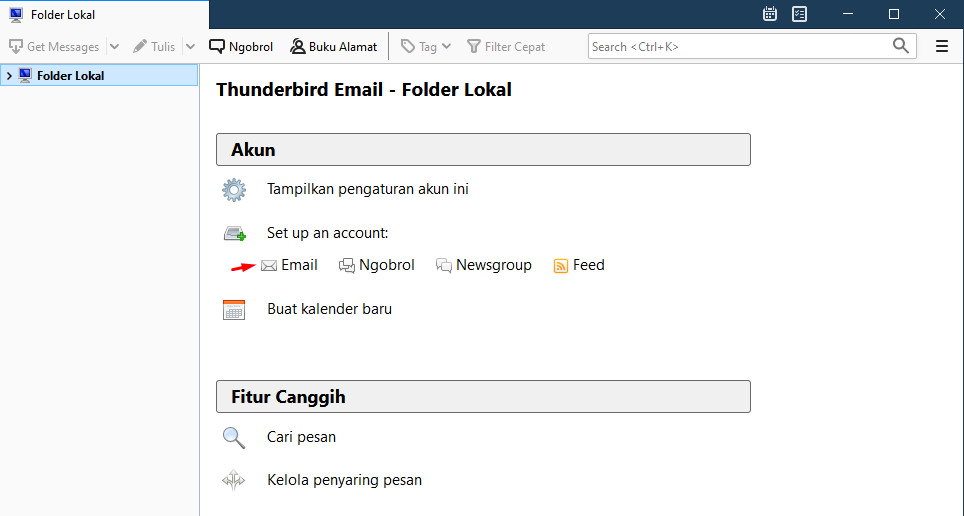
3. Masukan data yang diperlukan seperti Nama, Alamat email, Sandi kemudian klik Lanjutkan
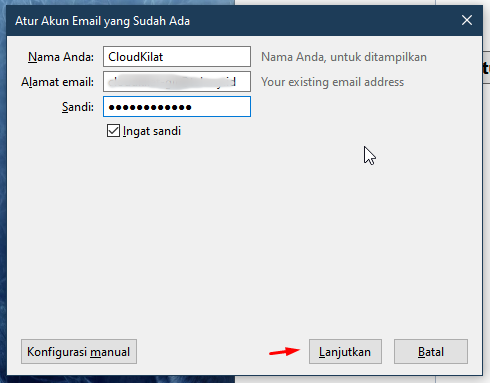
4.Thunderbird akan mencari konfigurasi yang cocok untuk akun email Anda. Namun terkadang Thunderbird tidak dapat menemukan konfigurasi yang cocok untuk akun email Anda.
5. Apabila Thunderbird tidak dapat menemukan konfigurasi untuk akun email Anda, silakan untuk dapat dilengkapi form-form yang tersedia sebagai berikut:
Terima/Incoming : POP3
Host : mailserver Anda
Port (POP3) : 110 (Jika tidak menggunakan SSL)
SSL : None
Autentikasi : Sandi Dienkripsi
Keluar/Outgoing : SMTP
Host : mailserver Anda
Port (SMTP) : 25 (Jika tidak menggunakan SSL)
SSL : None
Autentikasi : Sandi Dienkripsi
Nama Pengguna
Terima/Incoming : akun email Anda
Keluar/Outgoing : akun email Anda
Penggunaan protokol POP3 (Post Office Protocol version 3) disini berguna agar email yang diterima langsung diunduh ke komputer lokal Anda, karena protokol POP3 melakukan komunikasi dengan server email dan mengunduh semua email ke dalam aplikasi.
Sedangkan apabila menggunakan protokol IMAP (Internet Message Access Protocol), yang akan diunduh hanya email header saja dan email yang asli tetap akan ditinggalkan di server email. IMAP tergolong komunikasi 2 arah, karena perubahan yang dilakukan di mailclient juga akan dikirimkan ke server email.
6. Klik Uji Ulang, apabila muncul pesan Pengaturan berikut ditemukan setelah menebak server yang dipilih yang artinya Thunderbird dapat menemukan/membaca konfigurasi yang Anda masukan. Selanjutnya klik Selesai
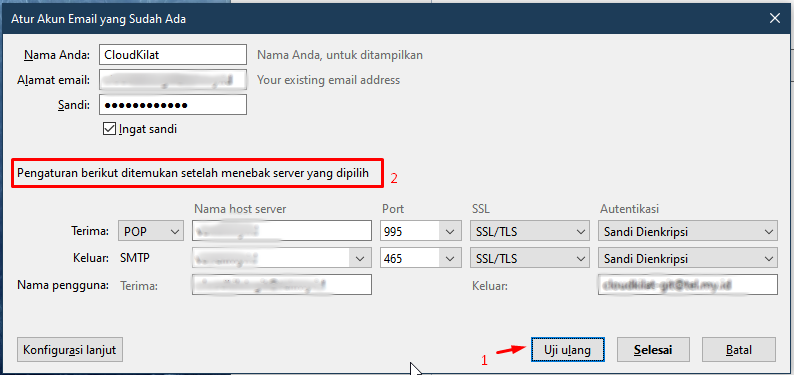
7. Selanjutnya, Thunderbird akan mengunduh email dari server. Pastikan proses download selesai.
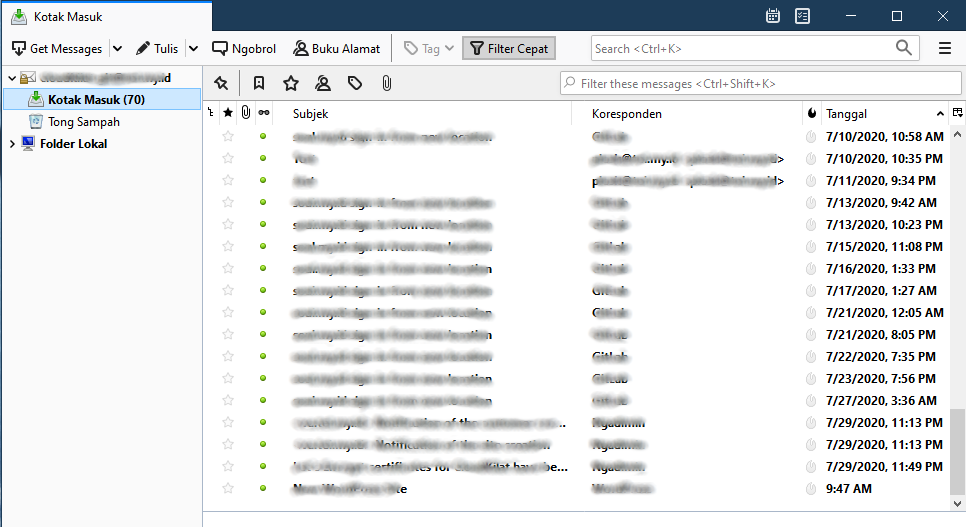
8. Apabila proses unduh telah selesai, klik pada akun email Anda > klik Tampilkan pengaturan akun ini.
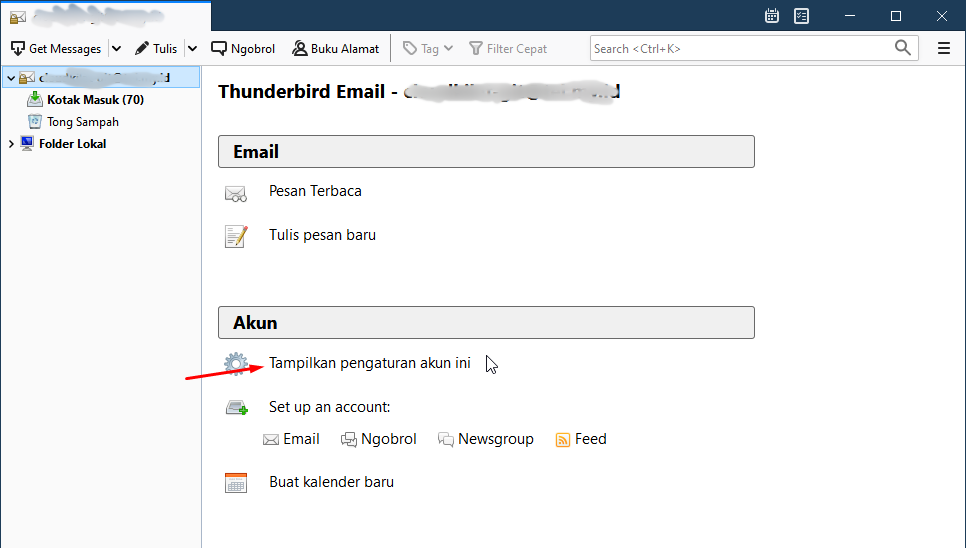
9. Masuk ke Pengaturan server > unchecklist pada Tinggalkan pesan di server > Oke. Hal ini dilakukan agar email pada mailbox/mail server terhapus.
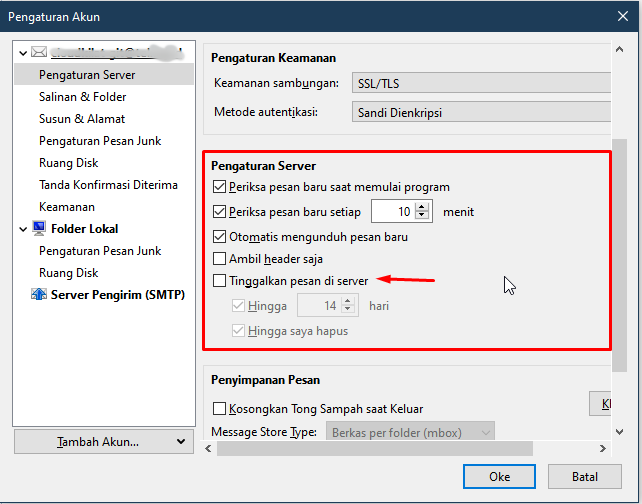
10. Pastikan kembali pada mailbox/webmail, dengan logout kemudian login kembali melalui webmail dan email pada mailbox/webmail sudah terhapus.
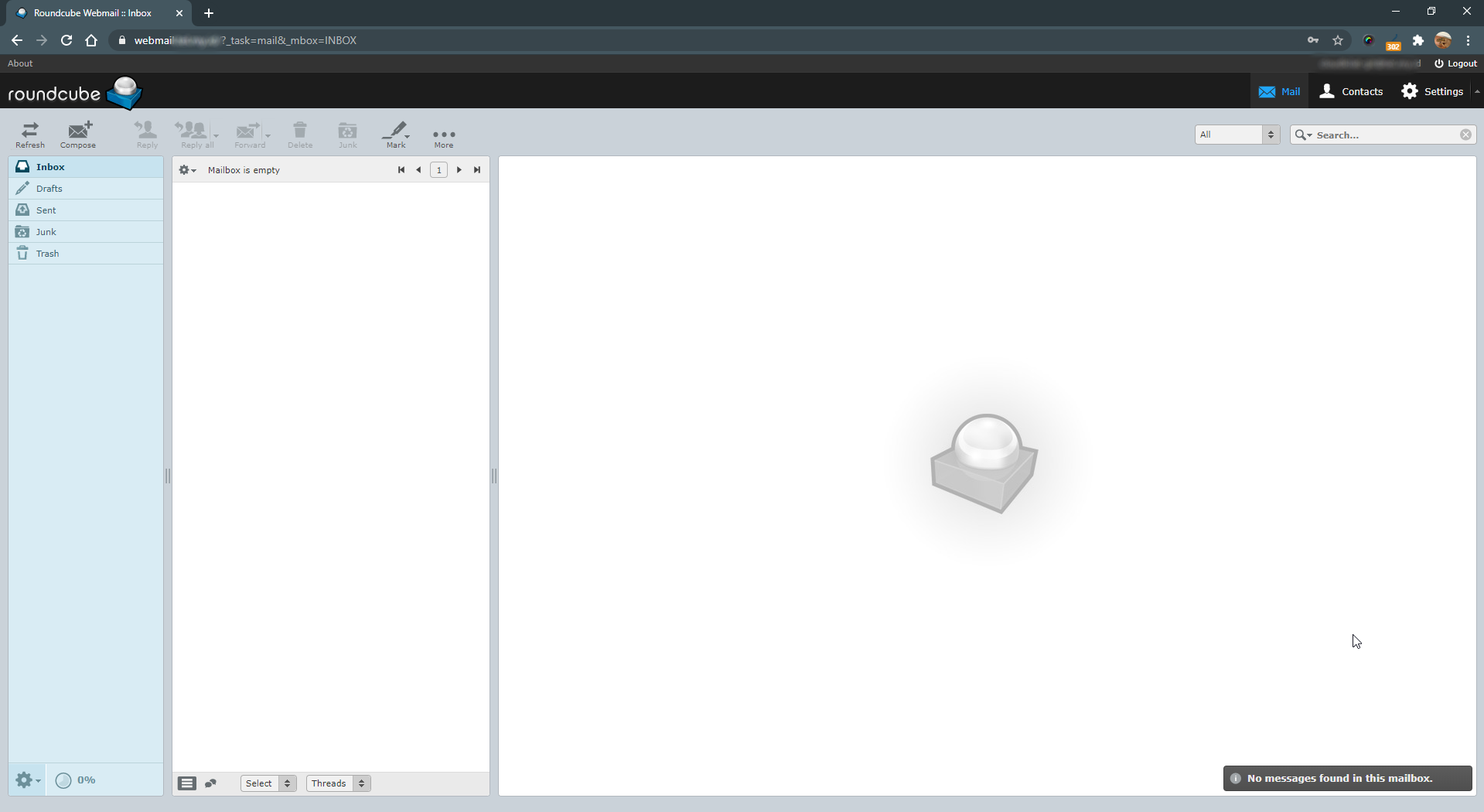
Itulah panduan untuk melakukan backup mail menggunakan Thunderbird. Apabila Anda masih mengalami kendala pada saat melakukan backup mail, silakan menghubungi support CloudKilat melalui info email: info@cloudkilat.com.